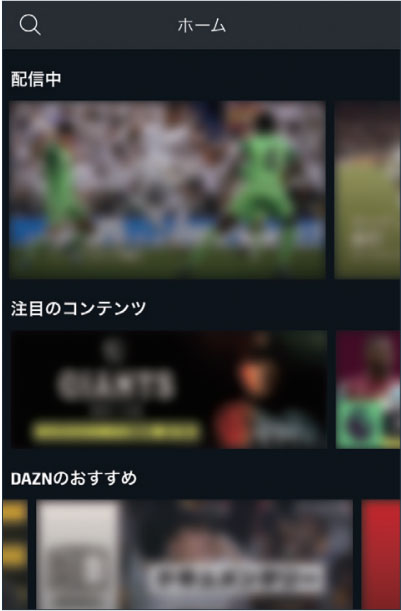パソコンで利用開始手続きを行う
以下の項目[1.]~[9.]に沿って手続きを行ってください。
1. URLを開く
以下のページを開きます。
https://www.jcom.co.jp/service/dazn/flow.html
2. [お申し込み]をクリック
「STEP1 J:COMサイトでのご利用登録」の[お申し込み]をクリックします。
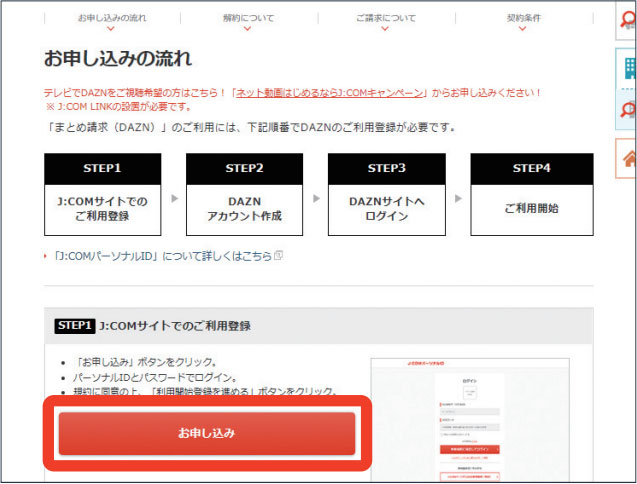
3. [ログインしてお手続きを進める]をクリック
[ログインしてお手続きを進める]をクリックします。
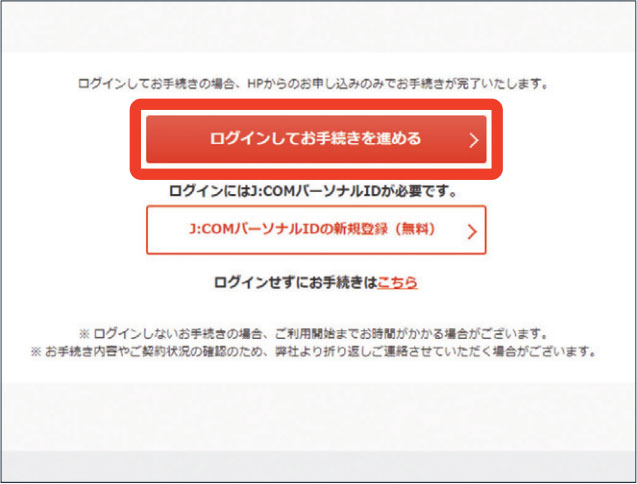
4. [利用規約に同意してログイン]をクリック
J:COMパーソナルID/パスワードを入力いただき、[利用規約に同意してログイン]をクリックします。
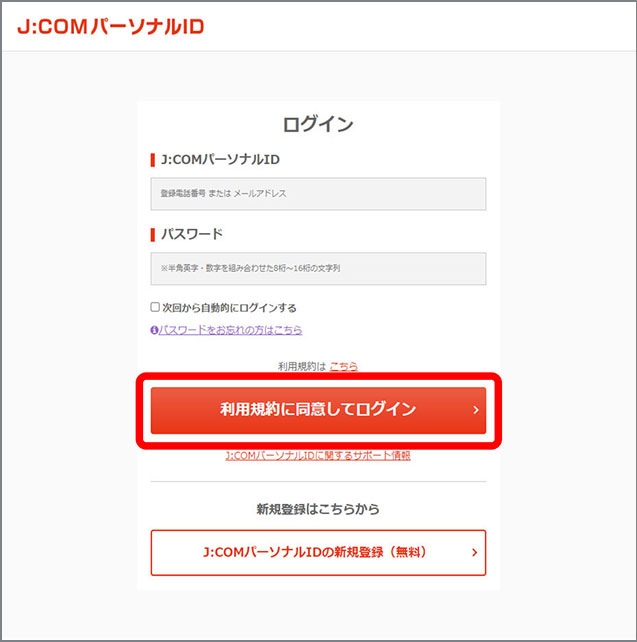
5. [同意する]をクリック
記載内容をご確認いただき、[同意する]をクリックします。
※この画面が表示されない場合は 手順[6.] へお進みください。
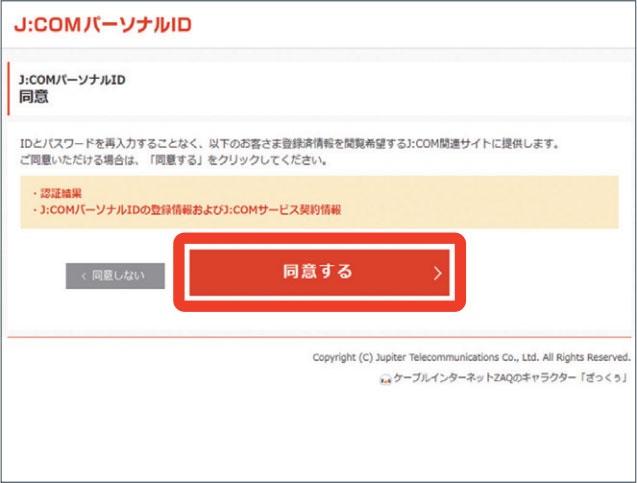
6. 「同意する」をチェックし、[利用開始登録を進める]をクリック
注意事項など、各記載内容をご確認いただき、「同意する」をチェックし、[利用開始登録を進める]をクリックします。
※「申込者について」の選択画面が表示されている場合は、そちらの選択もします。
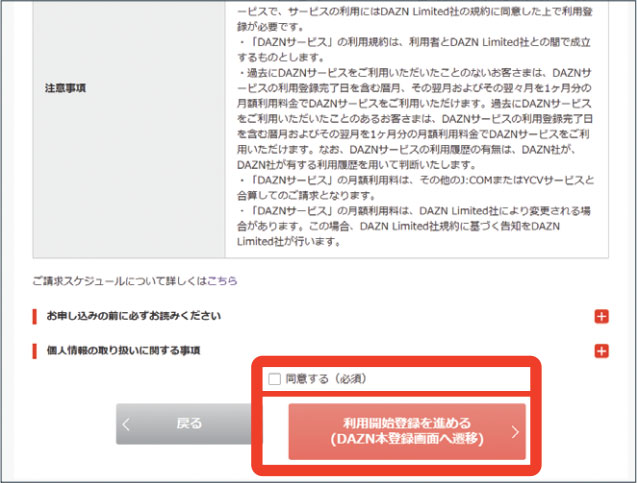
7. [開始]をクリック
[開始]をクリックします。
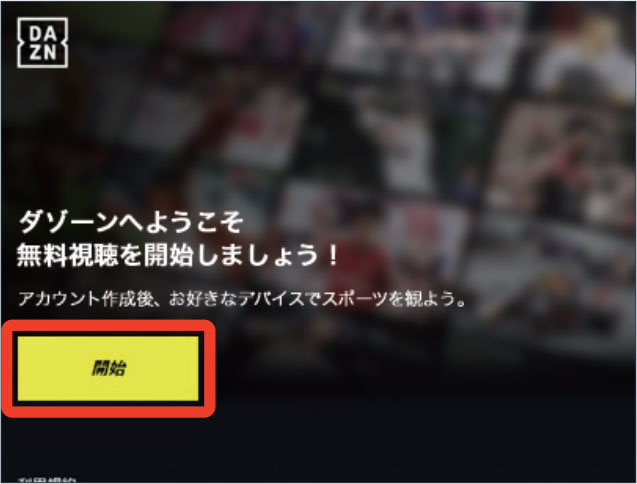
8. お名前/メールアドレス/パスワードを入力
DAZNアカウント用のお名前/メールアドレス/パスワードを入力いただき、[次のステップへ]をクリックします。
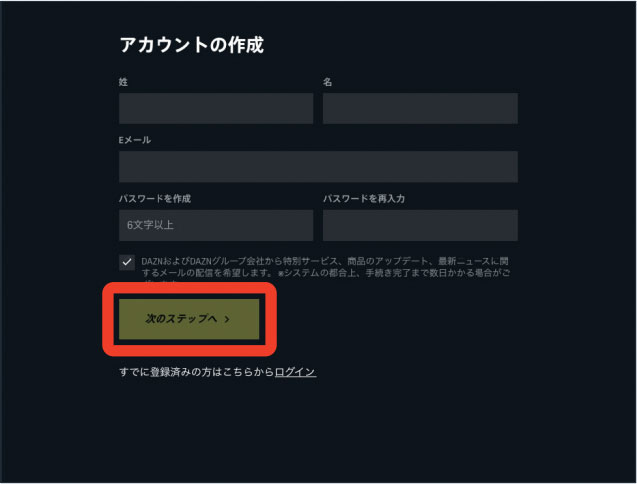
9. [登録する]をクリック
ご登録内容をご確認いただき、[登録する]をクリックします。
DAZNのホーム画面に切り替わったら準備完了です。
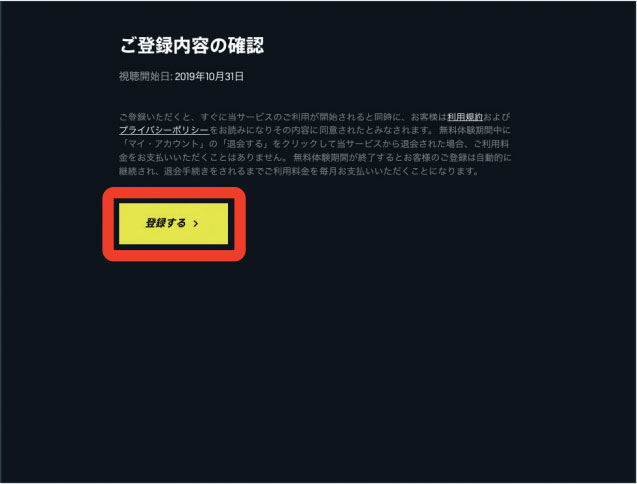
スマホ・タブレットで利用開始手続きを行う
以下の項目[1.]~[14.]に沿って手続きを行ってください。
1. 以下のページを開く
以下のページを開きます。
https://www.jcom.co.jp/service/dazn/flow.html
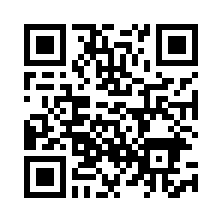
2. [お申し込み]をクリック
「STEP1 J:COMサイトでのご利用登録」の[お申し込み]をクリックします。
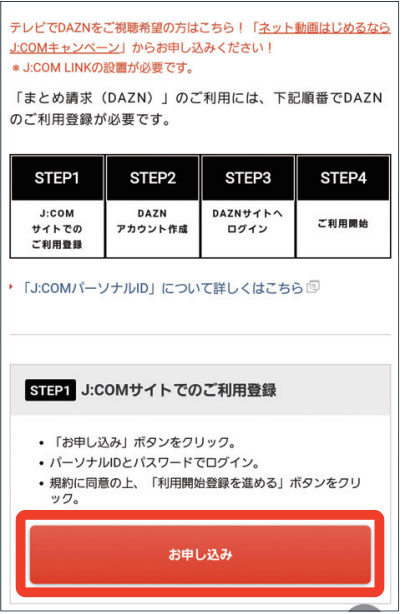
3. [ログインしてお手続きを進める]をクリック
[ログインしてお手続きを進める]をクリックします。
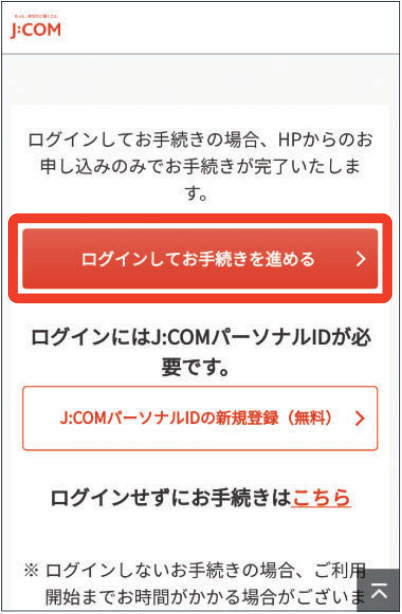
4. [利用規約に同意してログイン]をクリック
J:COMパーソナルID/パスワードを入力いただき、[利用規約に同意してログイン]をクリックします。
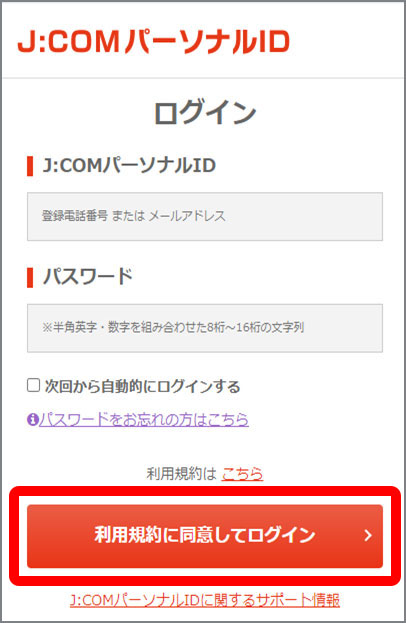
5. [同意する]をクリック
記載内容をご確認いただき、[同意する]をクリックします。
※この画面が表示されない場合は 手順[6.]へお進みください。
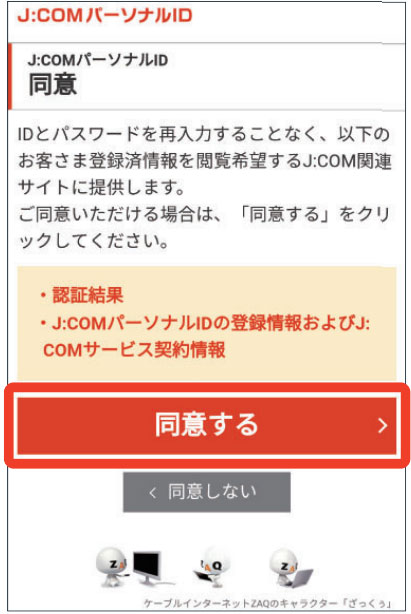
6. 「同意する」をチェックし、[利用開始登録を進める]をクリック
注意事項など、各記載内容をご確認いただき、「同意する」をチェックし、[利用開始登録を進める]をクリックします。
※「申込者について」の選択画面が表示されている場合は、そちらの選択もします。
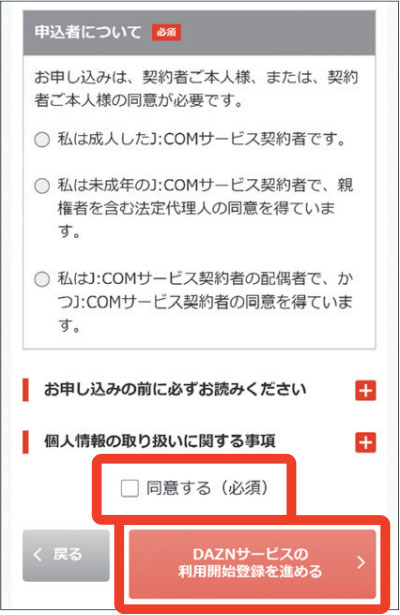
7. [開始]をクリック
[開始]をクリックします。
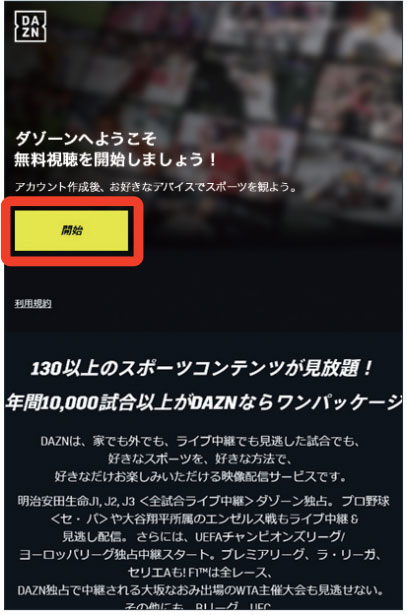
8. お名前/メールアドレス/パスワードを入力
DAZNアカウント用のお名前/メールアドレス/パスワードを入力いただき、[次のステップへ]をクリックします。
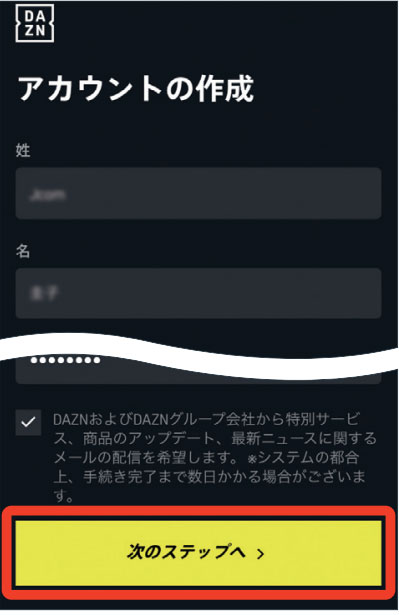
9. [登録する]をクリック
ご登録内容をご確認いただき、[登録する]をクリックします。
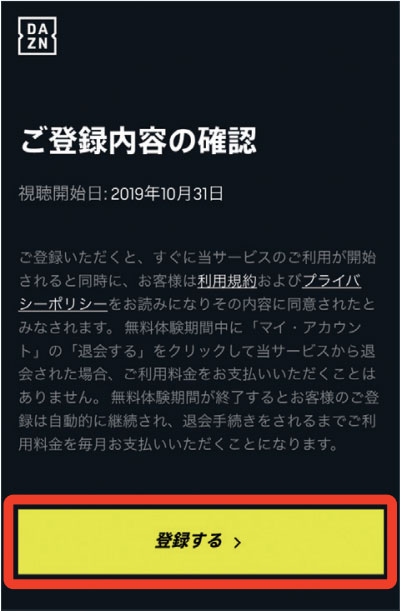
10. [アプリを開く]をタップいただき、無料のDAZNアプリをインストール
DAZNのホーム画面に切り替わったら準備完了です。
便利にDAZNをお楽しみいただくために、[アプリを開く]をタップいただき、無料のDAZNアプリをインストールしてご利用ください。
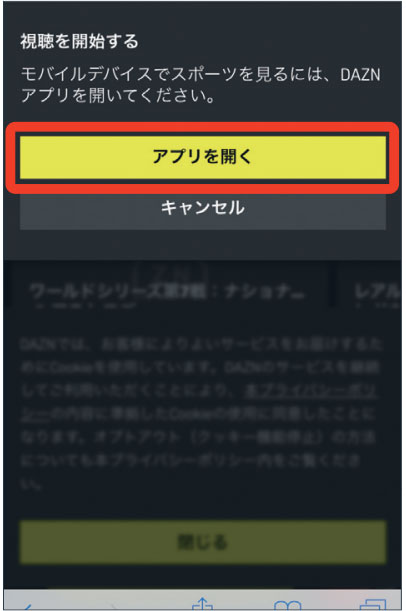
11. DAZNアプリをダウンロード
アプリストアからDAZNアプリをダウンロードします。
※画像はiOS版です。

12. [申し込み済みですか? ログイン]をタップ
アプリを起動し[申し込み済みですか? ログイン]をタップします。
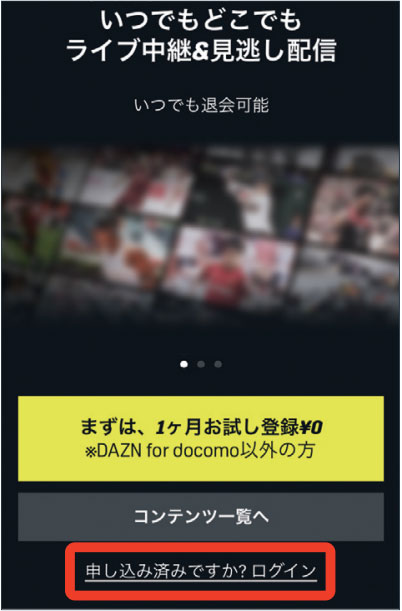
13. [DAZN]をタップ
[DAZN]をタップします。
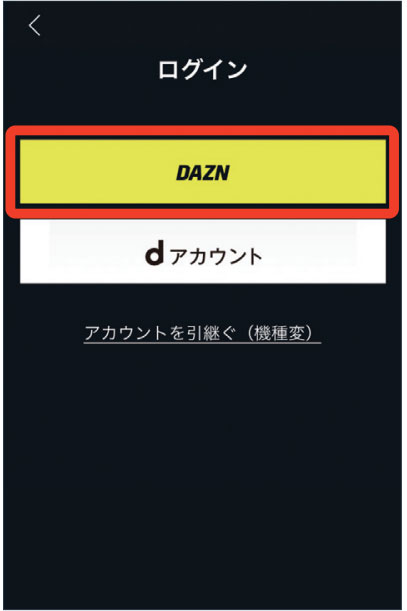
14. 準備完了
DAZNのホーム画面に切り替わったら準備完了です。